
ಬಹುಶಃ ಕೆಲವು ಸಂದರ್ಭಗಳಲ್ಲಿ ಅಸಮರ್ಪಕ ಕಾರ್ಯಗಳಿಗೆ ಕಾರಣವಾಗುವ ಯಾವುದೇ ಅಪ್ಲಿಕೇಶನ್ ಅನ್ನು ವಿಂಡೋಸ್ 10 ನಲ್ಲಿ ಸ್ಥಾಪಿಸಿ. ಇದು ಸಿಸ್ಟಮ್ ಕ್ರ್ಯಾಶ್ಗಳಿಗೆ ಕಾರಣವಾಗುತ್ತದೆ, ನಿರಂತರ ದೋಷ ಸಂದೇಶಗಳು ಅಥವಾ ಸಿಸ್ಟಮ್ ನಿಧಾನಗತಿಯಿದೆ. ಈ ರೀತಿಯ ಸಂದರ್ಭಗಳಲ್ಲಿ, ಅನೇಕ ಬಳಕೆದಾರರು ಸುರಕ್ಷಿತ ಮೋಡ್ನಲ್ಲಿ ಮರುಪ್ರಾರಂಭಿಸಲು ಆಯ್ಕೆ ಮಾಡುತ್ತಾರೆ. ಇದು ಸಹಾಯ ಮಾಡಬಹುದಾದರೂ, ಇದು ಎಲ್ಲಾ ಚಾಲಕರು ಮತ್ತು ಸೇವೆಗಳನ್ನು ಪ್ರಾರಂಭಿಸುವುದಿಲ್ಲ, ಆದ್ದರಿಂದ ದೋಷವನ್ನು ಪರೀಕ್ಷಿಸಲು ಇದು ಅತ್ಯುತ್ತಮ ಆಯ್ಕೆಯಾಗಿಲ್ಲ.
ಈ ಅರ್ಥದಲ್ಲಿ, ವಿಂಡೋಸ್ 10 ನಲ್ಲಿ ನಮಗೆ ಲಭ್ಯವಿರುವ ಅತ್ಯುತ್ತಮ ಆಯ್ಕೆ ಕ್ಲೀನ್ ರೀಬೂಟ್ ಮಾಡುವುದು. ಈ ರೀಬೂಟ್ ಏನು ಮಾಡುತ್ತದೆ ಎಂದರೆ ಸ್ವಯಂಚಾಲಿತವಾಗಿ ಪ್ರಾರಂಭವಾಗುವ ಚಾಲಕರು ಮತ್ತು ಪ್ರೋಗ್ರಾಂಗಳನ್ನು ನಿಷ್ಕ್ರಿಯಗೊಳಿಸಿ. ಇದರೊಂದಿಗೆ, ಅವುಗಳಲ್ಲಿ ಯಾವುದಾದರೂ ನಮ್ಮ ಕಂಪ್ಯೂಟರ್ನಲ್ಲಿ ಈ ಸಮಸ್ಯೆಯ ಮೂಲವಿದೆಯೇ ಎಂದು ಪರಿಶೀಲಿಸಲು ನಾವು ಪ್ರಯತ್ನಿಸುತ್ತೇವೆ.
ಆದ್ದರಿಂದ, ಆಪರೇಟಿಂಗ್ ಸಿಸ್ಟಂನಲ್ಲಿ ದೋಷಗಳನ್ನು ಹುಡುಕಲು ಇದು ಉತ್ತಮ ಮಾರ್ಗವಾಗಿದೆ. ಆದ್ದರಿಂದ ಇದು ಎಲ್ಲಾ ಸಮಯದಲ್ಲೂ ನಮಗೆ ತುಂಬಾ ಉಪಯುಕ್ತವಾಗುವ ಒಂದು ವಿಧಾನವಾಗಿದೆ, ಏಕೆಂದರೆ ಅನೇಕ ಸಂದರ್ಭಗಳಲ್ಲಿ, ವ್ಯವಸ್ಥೆಯಲ್ಲಿನ ಈ ವೈಫಲ್ಯದ ಮೂಲವು ನಮಗೆ ತಿಳಿದಿಲ್ಲ. ಈ ಕ್ಲೀನ್ ರೀಬೂಟ್ನೊಂದಿಗೆ, ನಾವು ಅದನ್ನು ಹುಡುಕುವ ಉತ್ತಮ ಅವಕಾಶವನ್ನು ಹೊಂದಿದ್ದೇವೆ.

ಪ್ರಾರಂಭಿಸುವ ಮೊದಲು, ವಿಂಡೋಸ್ 10 ನಲ್ಲಿ ಪುನಃಸ್ಥಾಪನೆ ಸ್ಥಳವನ್ನು ರಚಿಸುವುದು ಒಳ್ಳೆಯದು. ಏನಾಗುತ್ತದೆ ಎಂದು ನಿಮಗೆ ತಿಳಿದಿಲ್ಲ. ಆದ್ದರಿಂದ ವೈಫಲ್ಯವಿದ್ದರೆ, ಕನಿಷ್ಠ ನಾವು ಕಂಪ್ಯೂಟರ್ನಲ್ಲಿ ಯಾವುದೇ ಮಾಹಿತಿಯನ್ನು ಕಳೆದುಕೊಳ್ಳುವುದಿಲ್ಲ, ಅದು ಸಂಭವಿಸಿದಲ್ಲಿ ನಿಜವಾದ ಅವಮಾನವಾಗುತ್ತದೆ. ಈ ರೀತಿಯಾಗಿ, ಪುನಃಸ್ಥಾಪನೆ ಹಂತವನ್ನು ನಾವು ಹೇಳಿದ ನಂತರ, ನಾವು ಸಂಪೂರ್ಣ ಪ್ರಕ್ರಿಯೆಯೊಂದಿಗೆ ಪ್ರಾರಂಭಿಸಬಹುದು.
ವಿಂಡೋಸ್ 10 ನಲ್ಲಿ ಕ್ಲೀನ್ ರೀಬೂಟ್ ಮಾಡಿ
ನಾವು ಮಾಡಬೇಕಾಗಿರುವುದು ಮೊದಲನೆಯದು ಕಂಪ್ಯೂಟರ್ನಲ್ಲಿ ರನ್ ವಿಂಡೋವನ್ನು ತೆರೆಯಿರಿ. ವಿನ್ + ಆರ್ ಕೀ ಸಂಯೋಜನೆಯೊಂದಿಗೆ ನಾವು ಮಾಡುವ ಕೆಲಸ ಇದು. ನಂತರ, ಈ ವಿಂಡೋ ಈಗಾಗಲೇ ತೆರೆದಿರುವಾಗ, ನಾವು ಈ ಕೆಳಗಿನ ಆಜ್ಞೆಯನ್ನು ಪೆಟ್ಟಿಗೆಯಲ್ಲಿ ಬರೆಯಬೇಕಾಗಿದೆ: msconfig ಮತ್ತು ನಂತರ ಅದನ್ನು ಸ್ವೀಕರಿಸಲು ನಾವು ನೀಡುತ್ತೇವೆ. ಇದನ್ನು ಮಾಡುವ ಮೂಲಕ, ನೀವು ಸಿಸ್ಟಮ್ ಸೆಟ್ಟಿಂಗ್ಸ್ ಎಂಬ ವಿಶೇಷ ಆಯ್ಕೆಯನ್ನು ಪ್ರವೇಶಿಸುತ್ತೀರಿ. ಇಲ್ಲಿ ನಾವು ಪ್ರಾರಂಭಿಸುವಾಗ ವಿಂಡೋಸ್ 10 ನ ವರ್ತನೆಯನ್ನು ಕಾನ್ಫಿಗರ್ ಮಾಡಬಹುದು.
ಪರದೆಯ ಮೇಲೆ ಗೋಚರಿಸುವ ಈ ವಿಂಡೋದೊಳಗೆ, ನಾವು ಸೇವೆಗಳ ಟ್ಯಾಬ್ ಅನ್ನು ಕ್ಲಿಕ್ ಮಾಡಬೇಕು, ಅದು ಪರದೆಯ ಮೇಲ್ಭಾಗದಲ್ಲಿ ಗೋಚರಿಸುತ್ತದೆ. ಆದ್ದರಿಂದ ನಾವು ಸ್ಥಾಪಿಸಲಾದ ಎಲ್ಲಾ ಸೇವೆಗಳನ್ನು ದೃಶ್ಯೀಕರಿಸಲಿದ್ದೇವೆ. ಈ ಟ್ಯಾಬ್ನ ಕೆಳಭಾಗದಲ್ಲಿ ನಾವು ಹೊಂದಿದ್ದೇವೆ ಎಲ್ಲಾ ಮೈಕ್ರೋಸಾಫ್ಟ್ ಸೇವೆಗಳ ಆಯ್ಕೆಯನ್ನು ಮರೆಮಾಡಿ. ನಾವು ಈ ಆಯ್ಕೆಯನ್ನು ಸಕ್ರಿಯಗೊಳಿಸಬೇಕು.
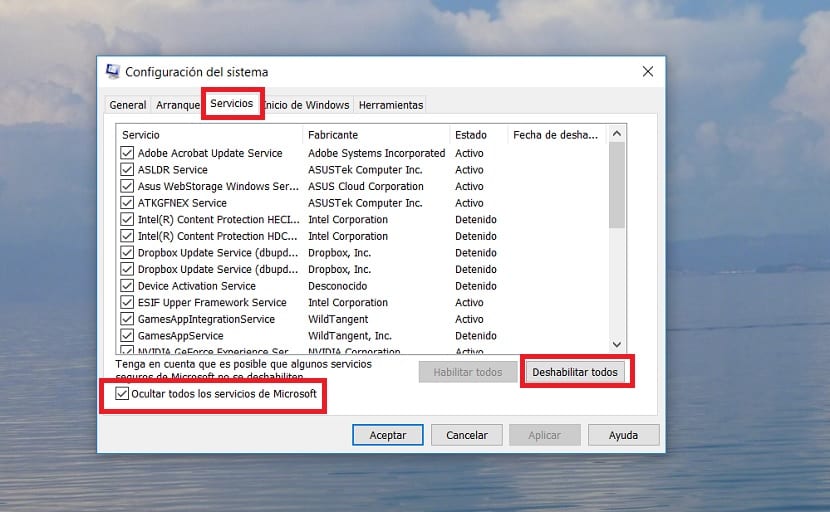
ನಾವು ಈ ಆಯ್ಕೆಯನ್ನು ಸಕ್ರಿಯಗೊಳಿಸಿದಾಗ, ನಂತರ ಎಲ್ಲಾ ಬಟನ್ ನಿಷ್ಕ್ರಿಯಗೊಳಿಸಿ ಬಟನ್ ಕ್ಲಿಕ್ ಮಾಡಿ, ಆ ಸಮಯದಲ್ಲಿ ಚಾಲನೆಯಲ್ಲಿರುವ ಮೂರನೇ ವ್ಯಕ್ತಿಯ ಸೇವೆಗಳನ್ನು ನೇರವಾಗಿ ನಿಷ್ಕ್ರಿಯಗೊಳಿಸಲು. ಇದನ್ನು ಮಾಡುವಾಗ, ನಾವು ಸ್ವೀಕರಿಸಿ ಬಟನ್ ಕ್ಲಿಕ್ ಮಾಡಿ, ಇದರಿಂದಾಗಿ ವಿಂಡೋಸ್ 10 ಈ ಬದಲಾವಣೆಗಳನ್ನು ನೋಂದಾಯಿಸುತ್ತದೆ.
ನಾವು ಇದನ್ನು ಮಾಡಿದ ನಂತರ, ಸಂರಚನೆಯು ನಮಗೆ ಹೊಸ ವಿಂಡೋವನ್ನು ತೋರಿಸುತ್ತದೆ. ಈ ಬದಲಾವಣೆಗಳನ್ನು ಅನ್ವಯಿಸಲು ವಿಂಡೋಸ್ 10 ಅನ್ನು ಮರುಪ್ರಾರಂಭಿಸಬೇಕಾಗಬಹುದು ಎಂದು ಅದರಲ್ಲಿ ನಮಗೆ ತಿಳಿಸಲಾಗುವುದು. ಪರದೆಯ ಮೇಲೆ ಕಾಣಿಸಿಕೊಳ್ಳುವ ಆಯ್ಕೆಗಳಲ್ಲಿ ಒಂದು ಮರುಪ್ರಾರಂಭಿಸದೆ ನಿರ್ಗಮಿಸಿ, ಆ ಕ್ಷಣದಲ್ಲಿ ನಾವು ಒತ್ತಬೇಕು. ಇದಕ್ಕೆ ಕಾರಣವೆಂದರೆ ಕಂಪ್ಯೂಟರ್ನಲ್ಲಿ ಈ ಕ್ಲೀನ್ ರೀಬೂಟ್ ಮಾಡುವ ಮೊದಲು ನಾವು ಇನ್ನೂ ಕೆಲವು ಬದಲಾವಣೆಗಳನ್ನು ಮಾಡಬೇಕಾಗಿದೆ.
ಮುಂದೆ ನಾವು ಮಾಡಬೇಕು ಓಪನ್ ಟಾಸ್ಕ್ ಮ್ಯಾನೇಜರ್, Ctrl + Shift + Esc ಕೀ ಸಂಯೋಜನೆಯನ್ನು ಬಳಸಿ. ನಿರ್ವಾಹಕರೊಳಗೆ, ಅದರ ಮೇಲ್ಭಾಗದಲ್ಲಿ ಗೋಚರಿಸುವ ಪ್ರಾರಂಭ ಟ್ಯಾಬ್ ಅನ್ನು ನಾವು ಕ್ಲಿಕ್ ಮಾಡಬೇಕು. ನಾವು ವಿಂಡೋಸ್ 10 ಅನ್ನು ಪ್ರಾರಂಭಿಸಿದಾಗ ಸ್ವಯಂಚಾಲಿತವಾಗಿ ಚಲಿಸುವ ಅಪ್ಲಿಕೇಶನ್ಗಳನ್ನು ನಾವು ಕಂಡುಕೊಳ್ಳುವ ಟ್ಯಾಬ್ ಇದು.
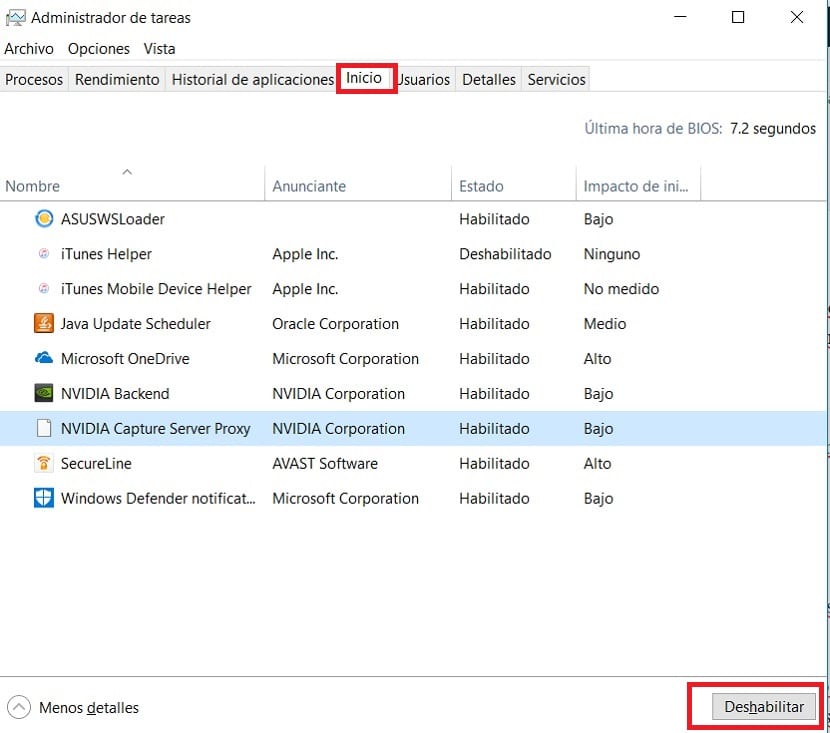
ನಾವು ಮಾಡಬೇಕಾಗಿರುವುದು ಈ ಎಲ್ಲಾ ಆರಂಭಿಕ ಅಪ್ಲಿಕೇಶನ್ಗಳನ್ನು ಆಯ್ಕೆ ಮಾಡುವುದು ಮತ್ತು ನಾವು ನಿಷ್ಕ್ರಿಯಗೊಳಿಸು ಬಟನ್ ಕ್ಲಿಕ್ ಮಾಡಬೇಕು, ಇದು ಪರದೆಯ ಕೆಳಗಿನ ಬಲಭಾಗದಲ್ಲಿ ಗೋಚರಿಸುತ್ತದೆ. ವಿಂಡೋಸ್ 10 ರೊಂದಿಗೆ ಪ್ರಾರಂಭವಾಗುವ ಅಪ್ಲಿಕೇಶನ್ಗಳನ್ನು ನಿಷ್ಕ್ರಿಯಗೊಳಿಸುವುದೇ ನಾವು ಇದನ್ನು ಮಾಡಲು ಕಾರಣ. ಇದರಿಂದಾಗಿ ಸಿಸ್ಟಮ್ ಸ್ಟಾರ್ಟ್ಅಪ್ ಸಂಪೂರ್ಣವಾಗಿ ಸ್ವಚ್ .ವಾಗಿರುತ್ತದೆ.
ನಾವು ಇದನ್ನು ಮಾಡಿದಾಗ ಮತ್ತು ಎಲ್ಲಾ ಅಪ್ಲಿಕೇಶನ್ಗಳನ್ನು ನಿಷ್ಕ್ರಿಯಗೊಳಿಸಿದಾಗ, ನಾವು ಮರುಪ್ರಾರಂಭಿಸಲು ಸಿದ್ಧರಿದ್ದೇವೆ. ನಾವು ಮಾಡುವ ಮರುಪ್ರಾರಂಭವು ಸಂಪೂರ್ಣವಾಗಿ ಸ್ವಚ್ clean ವಾಗಿರುತ್ತದೆ, ಏಕೆಂದರೆ ಯಾವುದೇ ಸೇವೆಗಳು ಅಥವಾ ಅಪ್ಲಿಕೇಶನ್ಗಳು ಚಾಲನೆಯಲ್ಲಿಲ್ಲ. ಆದ್ದರಿಂದ ಈ ವಿಷಯದಲ್ಲಿ ಯಾವುದೇ ಸಮಸ್ಯೆಗಳಿಲ್ಲ. ಇದು ಸಮಸ್ಯೆಯ ಕಾರಣವನ್ನು ಹೆಚ್ಚು ಸುಲಭವಾಗಿ ಕಂಡುಹಿಡಿಯಲು ನಮಗೆ ಅನುಮತಿಸುತ್ತದೆ.